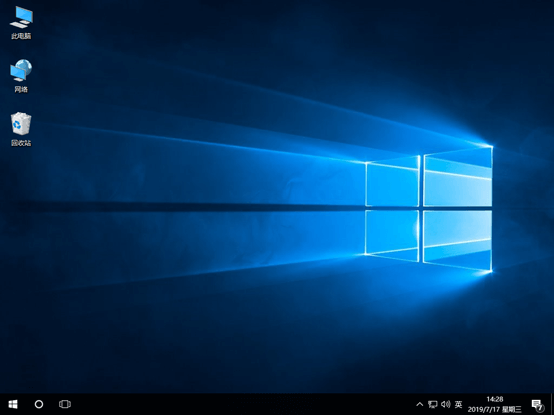win10電腦開不了機怎么辦?大家在日常使用win10系統的時候,總是說會出現各種問題。要么就是電腦運行卡頓,日常藍屏,最近有用戶還出現了電腦開不了機的情況,這可怎么解決呢?別著急,小編現在就來告訴你詳細的操作步驟。
1.長按電源開機鍵關機,重復3次以便進入安全模式。(如果進入不了安全模式很大可能是系統出現問題或者硬件的原因)
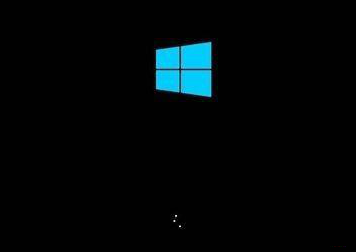
2.電腦進行診斷修復后,直接點擊“高級選項”進行操作。
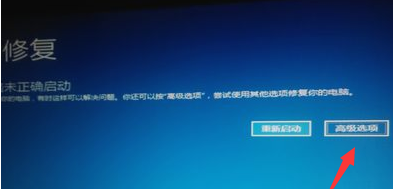
3.按照選項依次打開疑難解答-高級選項-啟動設置-重啟。
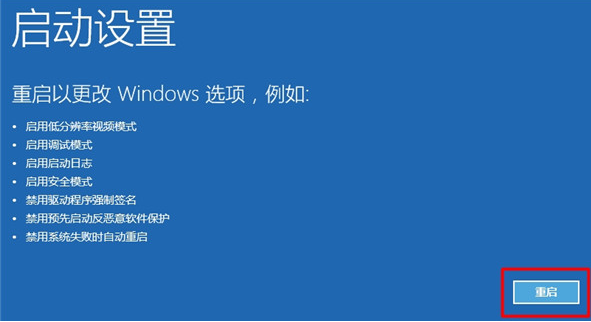
4.這時候直接按下對應按鍵進入安全模式。
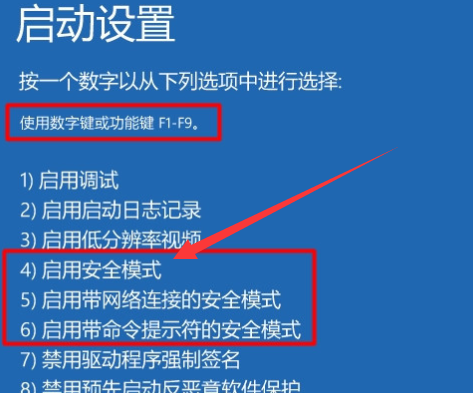
或者有的電腦直接按下F8就可以直接進入安全模式了,要看電腦型號是否支持。進入安全模式后卸載近期安裝的應用,隨后進行殺毒。如果實在是無法解決,建議大家使用U盤啟動盤進行重裝系統。
Win10電腦無法開機重裝系統的準備工具:
1.下載韓博士裝機大師應用并參考站內對應制作啟動盤教程,詳細下載地址可見:http://m.hndkhw.com/
2.8G以上的U盤一個
3.需要重裝系統的電腦一臺,查詢對應型號啟動熱鍵
Win10電腦無法開機重裝系統教程:
1.將U盤啟動盤插入到電腦usb插口,重啟/開機。出現開機畫面時不斷按下啟動熱鍵選擇U盤選項回車,進入PE選擇界面后使用方向鍵選擇【1】選項回車進入PE系統。

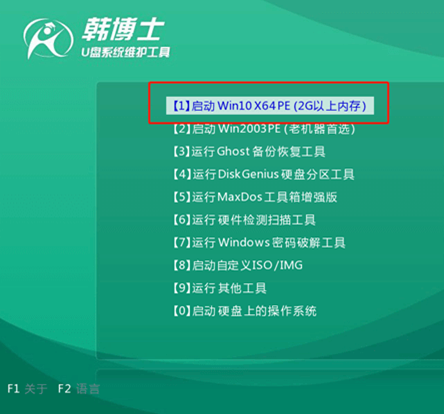
2.桌面會自動彈出韓博士裝機工具,勾選U盤中需要安裝的win10系統文件,選擇好對應的文件分區并開始安裝系統。
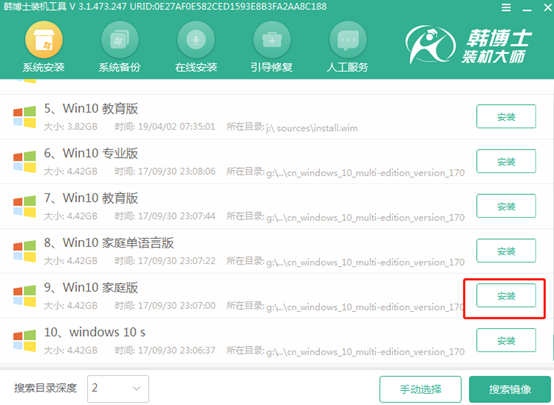
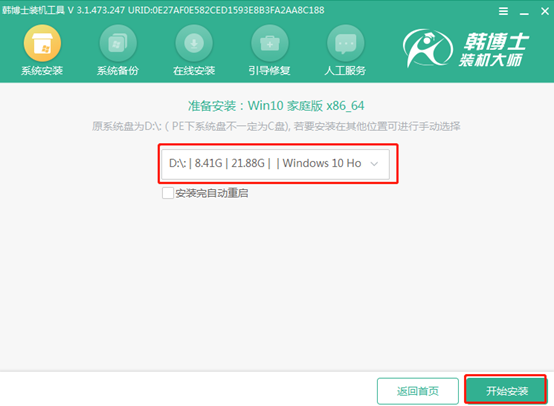
3.等待系統安裝完成后,拔掉U盤后“立即重啟”電腦。
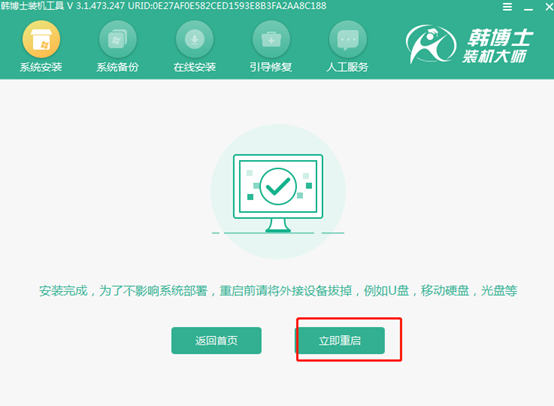
4.重啟部署安裝好系統后,最終進入重裝完成的win10界面,這時候電腦就成功開機了。